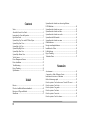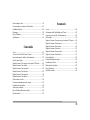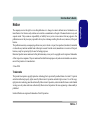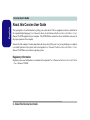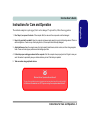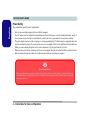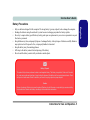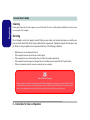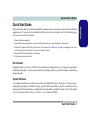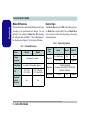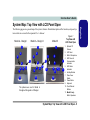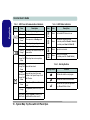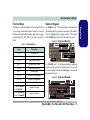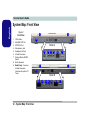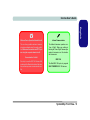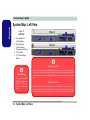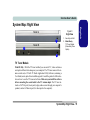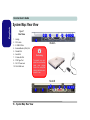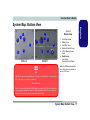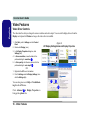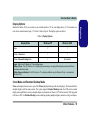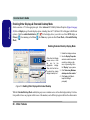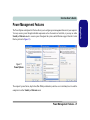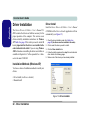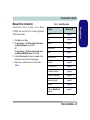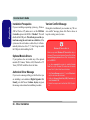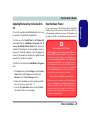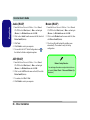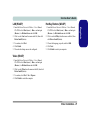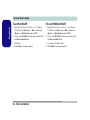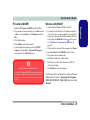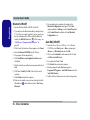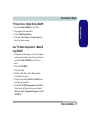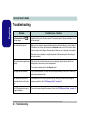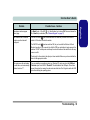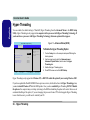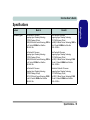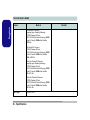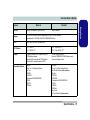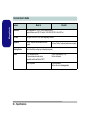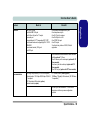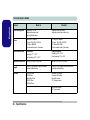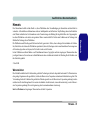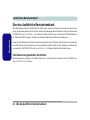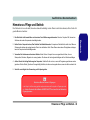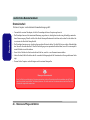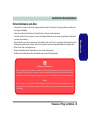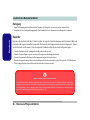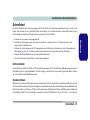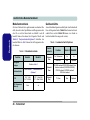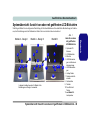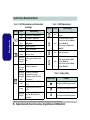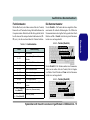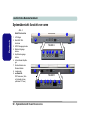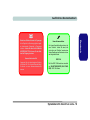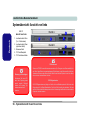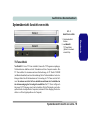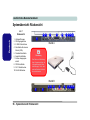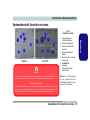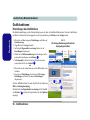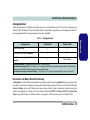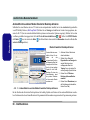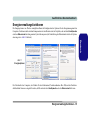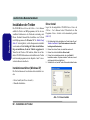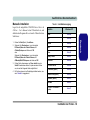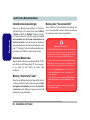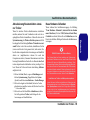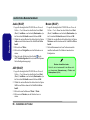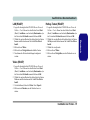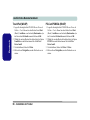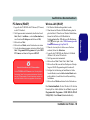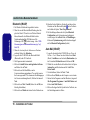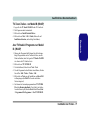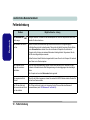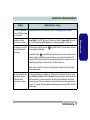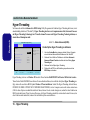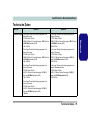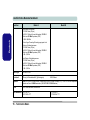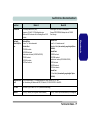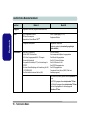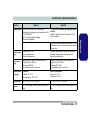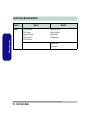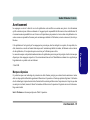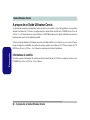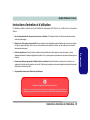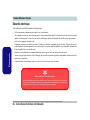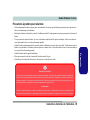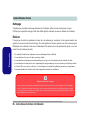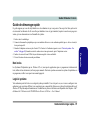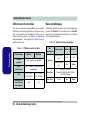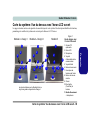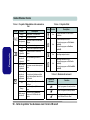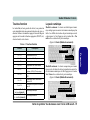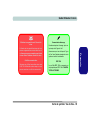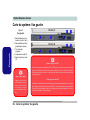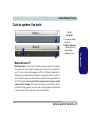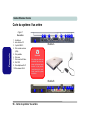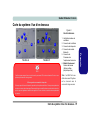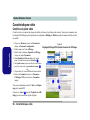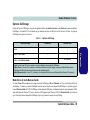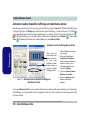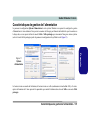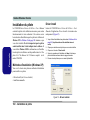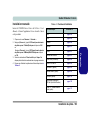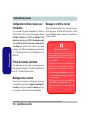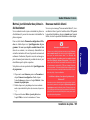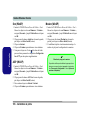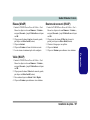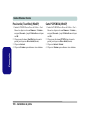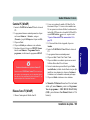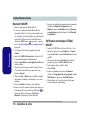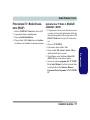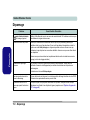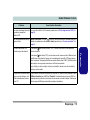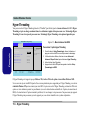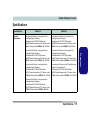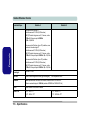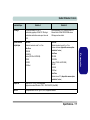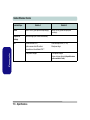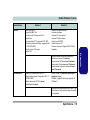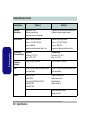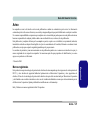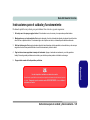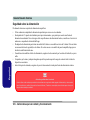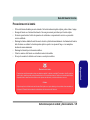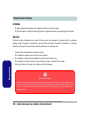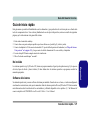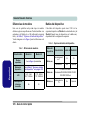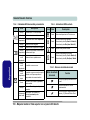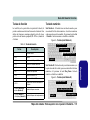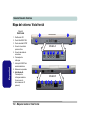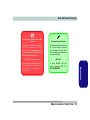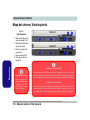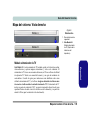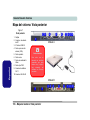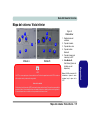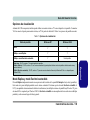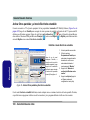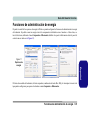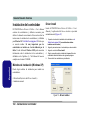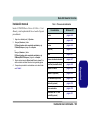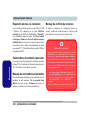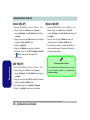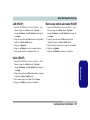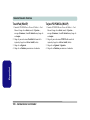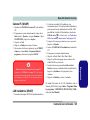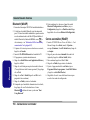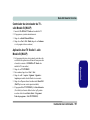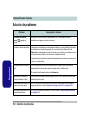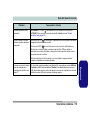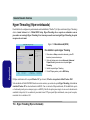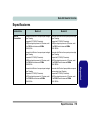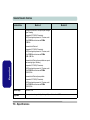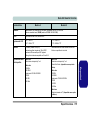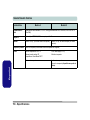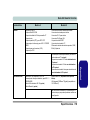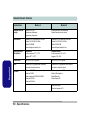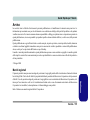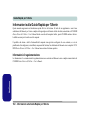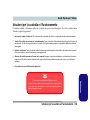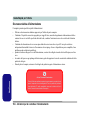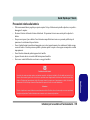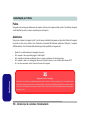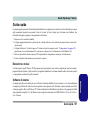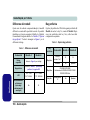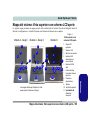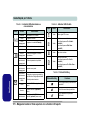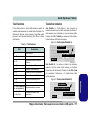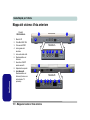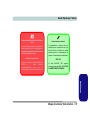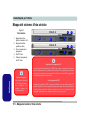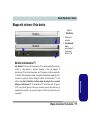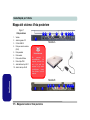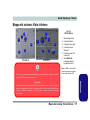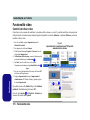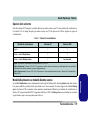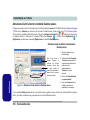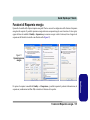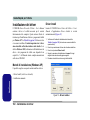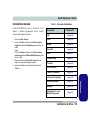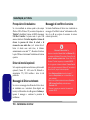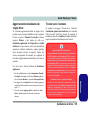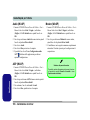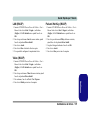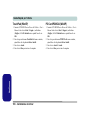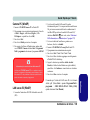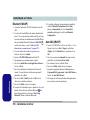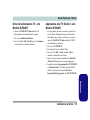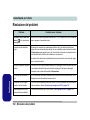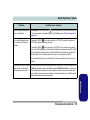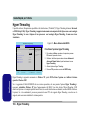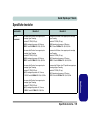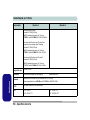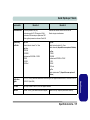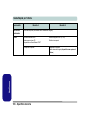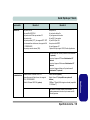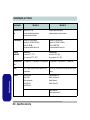EUROCOM D47EV IMPRESSA Manuale utente
- Categoria
- TV LCD
- Tipo
- Manuale utente
Questo manuale è adatto anche per
La pagina si sta caricando...
La pagina si sta caricando...

I
Introduction (English)
This Concise User’s Guide introduces the main features
of your computer. The English version of this guide be-
gins on page 1. The expanded User’s Manual is on the
Device Drivers & Utilities + User’s Manual CD-ROM.
Einführung (Deutsch)
Dieses Ausführliche Benutzerhandbuch führt Sie in die
Hauptfunktionen des Notebooks ein. Die deutsche Versi-
on des Handbuchs beginnt auf Seite 41. Das erweiterte
Benutzerhandbuch finden Sie auf der CD-ROM für die
Gerätetreiber und Hilfsprogramme (CD-ROM Device
Drivers & Utilities + User's Manual).
Présentation (Français)
Ce Guide Utilisateur Concis présente les fonctionnalités
principales de votre ordinateur. La version française de
ce guide commence à la page 81. Le Manuel de l'Utilisa-
teur complet se trouve sur le CD-ROM de Pilotes & Uti-
litaires + Manuel de l'Utilisateur (CD-ROM Device
Drivers & Utilities + User's Manual).
Introducción (Español)
Esta Guía del Usuario Concisa le presenta las caracterís-
ticas principales de su ordenador. La versión española de
esta guía comienza en la página 121. El Manual del usua-
rio completo se encuentra en el CD-ROM de Controla-
dores del dispositivo y Utilidades + Manual del usuario
(CD-ROM Device Drivers & Utilities + User's Manual).
Introduzione (Italiano)
La presente Guida Rapida per l'Utente introduce le carat-
teristiche principali del computer. La versione italiana di
questa guida inizia da pagina 161. Il Manuale utente
completo si trova nel CD contenente driver e utilità +
Manuale utente (CD-ROM Device Drivers & Utilities +
User's Manual).
La pagina si sta caricando...

III
Caractéristiques vidéo .....................................................................98
Caractéristiques de gestion de l’alimentation ...............................101
Installation du pilote .....................................................................102
Dépannage .....................................................................................112
Hyper-Threading ...........................................................................114
Spécifications ................................................................................115
Contenidos
Aviso .............................................................................................121
Acerca de esta Guía del Usuario Concisa .....................................122
Instrucciones para el cuidado y funcionamiento ...........................123
Guía de inicio rápido .....................................................................127
Mapa del sistema: Vista superior con el panel LCD abierto ........129
Mapa del sistema: Vista frontal ....................................................132
Mapa del sistema: Vista izquierda ................................................134
Mapa del sistema: Vista derecha ...................................................135
Mapa del sistema: Vista posterior .................................................136
Mapa del sistema: Vista inferior ...................................................137
Características de vídeo ................................................................138
Funciones de administración de energía .......................................141
Instalación del controlador ............................................................142
Solución de problemas ..................................................................152
Hyper-Threading (Híper entrelazado) ...........................................154
Especificaciones ............................................................................155
Sommario
Avviso ...........................................................................................161
Informazioni sulla Guida Rapida per l'Utente ...............................162
Istruzioni per la custodia e il funzionamento ................................163
Guida rapida ..................................................................................167
Mappa del sistema: Vista superiore con schermo LCD aperto .....169
Mappa del sistema: Vista anteriore ...............................................172
Mappa del sistema: Vista sinistra ..................................................174
Mappa del sistema: Vista destra ....................................................175
Mappa del sistema: Vista posteriore .............................................176
Mappa del sistema: Vista inferiore ................................................177
Funzionalità video .........................................................................178
Funzioni di Risparmio energia ......................................................181
Installazione dei driver ..................................................................182
Risoluzione dei problemi ..............................................................192
Hyper-Threading ...........................................................................194
Specifiche tecniche ........................................................................195
La pagina si sta caricando...
La pagina si sta caricando...
La pagina si sta caricando...
La pagina si sta caricando...
La pagina si sta caricando...
La pagina si sta caricando...
La pagina si sta caricando...
La pagina si sta caricando...
La pagina si sta caricando...
La pagina si sta caricando...
La pagina si sta caricando...
La pagina si sta caricando...
La pagina si sta caricando...
La pagina si sta caricando...
La pagina si sta caricando...
La pagina si sta caricando...
La pagina si sta caricando...
La pagina si sta caricando...
La pagina si sta caricando...
La pagina si sta caricando...
La pagina si sta caricando...
La pagina si sta caricando...
La pagina si sta caricando...
La pagina si sta caricando...
La pagina si sta caricando...
La pagina si sta caricando...
La pagina si sta caricando...
La pagina si sta caricando...
La pagina si sta caricando...
La pagina si sta caricando...
La pagina si sta caricando...
La pagina si sta caricando...
La pagina si sta caricando...
La pagina si sta caricando...
La pagina si sta caricando...
La pagina si sta caricando...
La pagina si sta caricando...
La pagina si sta caricando...
La pagina si sta caricando...
La pagina si sta caricando...
La pagina si sta caricando...
La pagina si sta caricando...
La pagina si sta caricando...
La pagina si sta caricando...
La pagina si sta caricando...
La pagina si sta caricando...
La pagina si sta caricando...
La pagina si sta caricando...
La pagina si sta caricando...
La pagina si sta caricando...
La pagina si sta caricando...
La pagina si sta caricando...
La pagina si sta caricando...
La pagina si sta caricando...
La pagina si sta caricando...
La pagina si sta caricando...
La pagina si sta caricando...
La pagina si sta caricando...
La pagina si sta caricando...
La pagina si sta caricando...
La pagina si sta caricando...
La pagina si sta caricando...
La pagina si sta caricando...
La pagina si sta caricando...
La pagina si sta caricando...
La pagina si sta caricando...
La pagina si sta caricando...
La pagina si sta caricando...
La pagina si sta caricando...
La pagina si sta caricando...
La pagina si sta caricando...
La pagina si sta caricando...
La pagina si sta caricando...
La pagina si sta caricando...
La pagina si sta caricando...
La pagina si sta caricando...
La pagina si sta caricando...
La pagina si sta caricando...
La pagina si sta caricando...
La pagina si sta caricando...
La pagina si sta caricando...
La pagina si sta caricando...
La pagina si sta caricando...
La pagina si sta caricando...
La pagina si sta caricando...
La pagina si sta caricando...
La pagina si sta caricando...
La pagina si sta caricando...
La pagina si sta caricando...
La pagina si sta caricando...
La pagina si sta caricando...
La pagina si sta caricando...
La pagina si sta caricando...
La pagina si sta caricando...
La pagina si sta caricando...
La pagina si sta caricando...
La pagina si sta caricando...
La pagina si sta caricando...
La pagina si sta caricando...
La pagina si sta caricando...
La pagina si sta caricando...
La pagina si sta caricando...
La pagina si sta caricando...
La pagina si sta caricando...
La pagina si sta caricando...
La pagina si sta caricando...
La pagina si sta caricando...
La pagina si sta caricando...
La pagina si sta caricando...
La pagina si sta caricando...
La pagina si sta caricando...
La pagina si sta caricando...
La pagina si sta caricando...
La pagina si sta caricando...
La pagina si sta caricando...
La pagina si sta caricando...
La pagina si sta caricando...
La pagina si sta caricando...
La pagina si sta caricando...
La pagina si sta caricando...
La pagina si sta caricando...
La pagina si sta caricando...
La pagina si sta caricando...
La pagina si sta caricando...
La pagina si sta caricando...
La pagina si sta caricando...
La pagina si sta caricando...
La pagina si sta caricando...
La pagina si sta caricando...
La pagina si sta caricando...
La pagina si sta caricando...
La pagina si sta caricando...
La pagina si sta caricando...
La pagina si sta caricando...
La pagina si sta caricando...
La pagina si sta caricando...
La pagina si sta caricando...
La pagina si sta caricando...
La pagina si sta caricando...
La pagina si sta caricando...
La pagina si sta caricando...
La pagina si sta caricando...
La pagina si sta caricando...
La pagina si sta caricando...
La pagina si sta caricando...
La pagina si sta caricando...
La pagina si sta caricando...
La pagina si sta caricando...
La pagina si sta caricando...
La pagina si sta caricando...
La pagina si sta caricando...
La pagina si sta caricando...
La pagina si sta caricando...
La pagina si sta caricando...
La pagina si sta caricando...
La pagina si sta caricando...
La pagina si sta caricando...
La pagina si sta caricando...
La pagina si sta caricando...
La pagina si sta caricando...
La pagina si sta caricando...

Avviso - 161
Guida Rapida per l'Utente
Italiano
Avviso
La società si riserva il diritto di revisionare la presente pubblicazione o di modificarne il contenuto senza preavviso. Le
informazioni qui contenute sono per solo riferimento e non costituiscono obbligo sulle parti del produttore o di qualsiasi
venditore successivo. Essi non si assumono alcuna responsabilità o obbligo per qualsiasi errore o imprecisione presente in
questa pubblicazione, né sono responsabili per qualsiasi perdita o danno risultante dall'uso (o cattivo uso) della presente
pubblicazione.
Questa pubblicazione e ogni software fornito a corredo non può, in parte o per intero, essere riprodotta, tradotta, trasmessa
o ridotta in una forma leggibile da macchine senza previo consenso dei venditori, produttori e creatori della pubblicazione
stessa, eccetto per le copie tenute dall'utente a scopo di backup.
I marchi e i nomi dei prodotti menzionati in questa pubblicazione possono o meno costituire copyright e/o marchi registrati
delle rispettive società. Essi sono menzionati per solo scopo identificativo e non sono intesi come avallo di tale prodotto o
del suo produttore.
© Giugno 2004
Marchi registrati
Il presente prodotto incorpora una tecnologia di protezione di copyright protetta dalle rivendicazioni di metodo di alcuni
brevetti degli Stati Uniti o di altri diritti di proprietà intellettuale posseduti da Macrovision Corporation e altri possessori
di diritti. L'uso di questa tecnologia di protezione di copyright deve essere autorizzata da Macrovision Corporation, ed è
intesa per l'uso domestico o altri usi di visualizzazione limitata solo se non diversamente autorizzato da Macrovision
Corporation. La decodifica, la decompilazione e il disassemblaggio sono proibiti.
Intel e Pentium sono marchi registrati di Intel Corporation.

162 - Informazioni sulla Guida Rapida per l'Utente
Guida Rapida per l'Utente
Italiano
Informazioni sulla Guida Rapida per l'Utente
Questo manuale rappresenta un’introduzione rapida all’avvio del sistema. Si tratta di un supplemento e non di una
sostituzione del Manuale per l'utente completo in lingua inglese nel formato Adobe Acrobat, memorizzato sul CD-ROM
Device Drivers & Utilities + User's Manual fornito a corredo del computer. Inoltre, questo CD-ROM contiene i driver e
le utilità necessari per il corretto uso del computer.
È possibile che alcune o tutte le funzionalità del computer siano già state configurate. In caso contrario, o se si sta
pianificando di riconfigurare (o reinstallare) componenti del sistema, fare riferimento al Manuale utente completo. Il CD-
ROM Device Drivers & Utilities + User’s Manual non contiene il sistema operativo.
Informazioni di regolamentazione
Le informazioni e le comunicazioni di regolamentazione sono contenute nel Manuale utente completo memorizzato sul
CD-ROM Device Drivers & Utilities + User’s Manual.

Istruzioni per la custodia e il funzionamento - 163
Guida Rapida per l'Utente
Italiano
Istruzioni per la custodia e il funzionamento
Il computer notebook è abbastanza rigido, ma è possibile che possa essere danneggiato. Per evitare qualsiasi danno,
attenersi ai seguenti suggerimenti:
1. Non lasciarlo cadere ed evitare urti. Se il computer cade, è possibile che il telaio e i componenti possano esserne danneggiati.
2. Tenerlo all'asciutto e non provocarne il surriscaldamento. Tenere il computer e l'alimentazione lontani da ogni tipo di impianto di
riscaldamento. Si tratta di un apparato elettrico. Se acqua o altri liquidi dovessero penetrarvi, esso potrebbe risultarne seriamente
danneggiato.
3. Evitare le interferenze. Tenere il computer lontano da trasformatori ad alta capacità, motori elettrici e altri intensi campi magnetici.
Ciò ne può impedire il corretto funzionamento e danneggiare i dati.
4. Attenersi alle corrette procedure di lavoro con il computer. Spegnere il computer correttamente e non dimenticare di salvare il
proprio lavoro. Ricordare di salvare frequentemente i propri dati poiché essi potrebbero essere persi nel caso in cui la batteria si
esaurisse.
5. Porre particolare cura nell'utilizzo delle periferiche.
Funzionamento delle periferiche Wireless in aereo
In genere, l'utilizzo di dispositivi di trasmissione elettronici portatili è proibito
a bordo degli aerei. Accertarsi che i moduli siano spenti quando si
utilizza il computer in aereo.

164 - Istruzioni per la custodia e il funzionamento
Guida Rapida per l'Utente
Italiano
Sicurezza relativa all'alimentazione
Il computer presenta specifici requisiti di alimentazione:
• Utilizzare esclusivamente un adattatore approvato per l'utilizzo di questo computer.
• L'adattatore CA potrebbe essere stato progettato per viaggi all'estero, ma richiede ugualmente un'alimentazione stabile e
continua. Se non si è certi delle specifiche elettriche locali, consultare l'assistenza tecnica o la società locale di fornitura
elettrica.
• L'adattatore di alimentazione deve avere una spina dotata di messa a terra a due o tre poli. Il terzo polo costituisce
un'importante funzionalità di sicurezza. Non rinunciare al suo impiego. Se non è disponibile una presa compatibile, farne
installare una da un elettricista qualificato.
• Quando si desidera scollegare il cavo dell'alimentazione, accertarsi di scollegarlo toccando la testa della spina, non il suo
cavo.
• Accertarsi che la presa e ogni prolunga utilizzata siano in grado di supportare il carico di corrente totale risultante da tutte le
periferiche collegate.
• Prima di pulire il computer, assicurarsi di scollegarlo da qualsiasi sorgente di alimentazione esterna.
Avviso Sicurezza Alimentazione
Prima di effettuare qualsiasi procedura di aggiornamento, accertarsi di aver
spento il computer e di aver scollegato tutti i cavi e le periferiche (incluse le
linee telefoniche). È inoltre consigliabile rimuovere la batteria al fine di
evitare l'accensione accidentale del computer.

Istruzioni per la custodia e il funzionamento - 165
Guida Rapida per l'Utente
Italiano
Precauzioni relative alla batteria
• Utilizza unicamente batterie progettate per questo computer. Un tipo di batteria errato potrebbe esplodere, avere perdite o
danneggiare il computer.
• Ricaricare le batterie utilizzando il sistema del notebook. Un'operazione di ricarica non corretta può far esplodere la
batteria.
• Non provare a riparare il pacco batteria. Fare riferimento sempre all'assistenza tecnica o a personale qualificato per la
riparazione o la sostituzione del pacco batteria.
• Tenere i bambini lontani da una batteria danneggiata e provvedere tempestivamente al suo smaltimento. Smaltire sempre
con cura le batterie. Le batterie possono esplodere o presentare perdite se esposte a fuoco oppure se manipolate o smaltite
impropriamente.
• Tenere la batteria lontana da qualsiasi apparecchio di metallo.
• Apporre del nastro adesivo sui contatti della batteria prima di smaltirla.
• Non toccare i contatti della batteria con le mani o con oggetti metallici.
Smaltimento delle batterie
Il prodotto che avete acquistato contiene una batteria ricaricabile. La batteria è riciclabile. Alla fine della sua durata utile, in
accordo alle normative vigenti locali o di stati diversi, potrebbe essere illegale smaltire la batteria nei sistemi di acque reflue
cittadine. Rivolgersi agli amministratori degli uffici preposti inerenti la propria area di appartenenza e relativi al sistema di
smaltimento dei rifiuti solidi per ottenere le informazioni sulle opzioni di riciclo o di corretto smaltimento.
Attenzione
Pericolo di esplosione in caso di batteria non correttamente sostituita. Sostituire solo con lo stesso tipo o con uno equivalente
consigliato dal produttore. Smaltire la batteria usata in accordo con le istruzioni del produttore.

166 - Istruzioni per la custodia e il funzionamento
Guida Rapida per l'Utente
Italiano
Pulizia
Non applicare alcun detergente direttamente sul computer, utilizzare solo un panno morbido e pulito. Non utilizzare detergenti
volatili (distillati di petrolio) o abrasivi su qualsiasi parte del computer.
Assistenza
Non provare a riparare il computer da soli. Una tale azione invaliderebbe la garanzia ed esporrebbe l'utente del computer
al pericolo di una scossa elettrica. Fare riferimento al personale dell'assistenza autorizzata. Scollegare il computer
dall'alimentazione. Fare riferimento all'assistenza di personale qualificato nei seguenti casi:
• Quando il cavo di alimentazione è danneggiato o logorato.
• Se il computer è stato esposto alla pioggia o ad altri liquidi.
• Se il computer non funziona normalmente dopo aver seguito correttamente le istruzioni operative.
• Se il computer è caduto o si è danneggiato (non toccare il liquido velenoso in caso di rottura dello schermo LCD).
• Se c'è un odore non usuale, calore o fumo che fuoriesce dal computer.
Spegnimento prima di un viaggio
Assicurarsi che il notebook sia completamente spento prima di inserirlo in una borsa da viaggio (o in un contenitore simile).
Inserendo un computer ancora acceso in una borsa da viaggio, la (le) ventola (ventole)/presa (prese) d'aria ne saranno ostruite.
Per evitare il surriscaldamento del computer, accertarsi di non ostruire la (le) ventola (ventole)/presa (prese) d'aria quando il
computer è in uso.

Guida rapida - 167
Guida Rapida per l'Utente
Italiano
Guida rapida
La presente guida presume che l'utente abbia già familiarità con i computer e può costituire un veloce riferimento per sapere
quali componenti principali sono presenti e dove si trovano. Se l'uso di questo tipo di sistema non è familiare, fare
riferimento alle pagine seguenti per una panoramica del sistema.
1. Rimuovere tutti i materiali di imballati.
2. Collegare appropriatamente tutte le periferiche che si desidera utilizzare con il notebook (ad esempio tastiera e mouse) alle
rispettive porte.
3. Collegare l'adattatore CA al jack di ingresso CC situato sul retro del computer (vedere “Vista posteriore” a pagina 176),
quindi inserire il cavo di alimentazione CA in una presa e collegare il cavo di alimentazione CA all'adattatore CA.
4. Sollevare il pannello di chiusura (schermo LCD) impostandolo a un'angolazione comoda per la visualizzazione.
5. Premere il pulsante di alimentazione per accendere il computer.
Elementi non inclusi
I sistemi operativi (quali Windows XP) dispongono dei propri manuali, come anche le applicazioni (quali ad esempio i
programmi di videoscrittura, i fogli di calcolo e i programma di database). Se si hanno domande relative ai sistemi operativi
o ai programmi, consultare il rispettivo manuale.
Software di sistema
Il computer potrebbe essere fornito già con il software di sistema preinstallato. In caso contrario, o se si sta riconfigurando
il computer per l'utilizzo di un diverso sistema operativo, tenere presente che i riferimenti in questo manuale sono relativi
al sistema operativo Microsoft Windows XP. Ulteriori informazioni sull'installazione dei driver e dei programmi di utilità
sono disponibili nei capitoli 4 e 7 del Manuale utente completo memorizzato sul CD-ROM Device Drivers & Utilities +
User’s Manual.

Guida Rapida per l'Utente
168 - Guida rapida
Italiano
Differenze dei modelli
Questa serie di notebook comprende due tipi di modelli
differenti a seconda delle specifiche tecniche. È possibile
identificare se il proprio computer è Modello A o Modello
B consultando la seguente tabella e la Tabella 2, "Opzioni
bay periferica". Vedere le immagini in Figura 1 per le
differenze di design.
Tabella 1 - Differenze dei modelli
Bay periferica
Ogni bay di periferica ha UNA delle seguenti periferiche (il
Modello A non ha la bay Tre, mentre il Modello B può
avere due periferiche nella bay Uno), sulla base della
configurazione acquistata.
Tabella 2 - Opzioni bay periferica
Funzionalità Modello A Modello B
Design
supportati
Vedere la Figura 1 per i dettagli
Bay periferica
Vedere la Tabella 2, “Opzioni bay
periferica,” a pagina 168
LCD
15.0" - XGA
15.0" - SXGA+
17.0" - WXGA
17.0" - WSXGA+
Ricetrasmettitore
ad infrarossi
(tipico degli
elettrodomestici
casalinghi)
No Sì
Bay
periferica
Funzionalità Modello A Modello B
Bay Uno
lettore di
schede 7-in-1
Sì Sì
Subwoofer No Opzione
Bay Due
CD-ROM/ DVD-ROM/
Combinazione DVD-ROM+CD-RW/ CD-RW/
DVD-RW/ DVD-Dual
Bay Tre
sintonizzatore
TV
No Opzione

Mappa del sistema: Vista superiore con schermo LCD aperto - 169
Guida Rapida per l'Utente
Italiano
Mappa del sistema: Vista superiore con schermo LCD aperto
Le seguenti pagine presentano la mappa generale delle caratteristiche del sistema. Descrizioni dettagliate inerenti le
funzioni, la configurazione e i controlli di sistema sono illustrate nel Manuale utente completo.
Figura 1
Vista superiore con
schermo LCD aperto
1. Camera PC
opzionale
2. Schermo LCD
3. Microfono incorporato
4. Indicatori LED
alimentazione e
comunicazione
5. Indicatori LED di
stato
6. Pulsanti Hot-Key
7. Interruttore chiusura
coperchio
8. Pulsante di
alimentazione
9. Tastiera
10. TouchPad e pulsanti
11. Solo Modello B -
Altoparlanti
incorporati
Modello A - Design I
Modello B
2
6
4
5
7
1
8
3
9
10
1
2
4
6
8
3
7
5
11
11
10
1
2
9
4
6
8
3
7
5
10
9
Modello A - Design II
Le immagini utilizzate per il Modello A in tutta
questa guida si riferiscono al Design I.

Guida Rapida per l'Utente
170 - Mappa del sistema: Vista superiore con schermo LCD aperto
Italiano
Tabella 3 - Indicatori LED alimentazione e
comunicazione
Tabella 4 - Indicatori LED di stato
Tabella 5 - Pulsanti Hot-Key
Icona Colore Descrizione
Arancione L'alimentatore CA è inserito.
Verde Il computer è acceso.
Verde
lampeggiante
Il computer è in modalità Standby.
Arancio La batteria è in carica.
Verde La batteria è completamente carica.
Arancio
lampeggiante
La batteria ha raggiunto il livello di
carica minimo.
Metà verde/
metà arancio
lampeggiante
La batteria presenta seri problemi.
Metà verde/
metà arancio
lampeggiante
È arrivata nuova posta.
Metà verde/
metà arancio
lampeggiante
veloce
Nuova posta in arrivo proveniente da
utenti definiti nel Gruppo Speciale della
verifica di posta automatica.
Verde
Il modulo LAN Wireless (opzionale) è
acceso.
Arancio
Il modulo Bluetooth (opzionale) è
acceso.
Metà verde/
metà arancio
Entrambi i moduli LAN Wireless e
Bluetooth (opzionali) sono accesi.
Icona Colore Descrizione
Verde Il disco rigido/CD è in uso.
Verde
Il tastierino numero è attivato.
(per attivarlo premere Fn e NumLk -
Modello A)
(per attivarlo premere Bloc Num -
Modello B)
Verde Caps Lock è attivato.
Verde
Scroll Lock è attivato.
(per attivarlo premere Fn e ScrLk -
Modello A)
(per attivarlo premere Fn e Bloc Scorr -
Modello B)
Pulsante Hot-Key Funzione
Attiva il programma di posta elettronica
predefinito.
Attiva il browser Internet predefinito.
Attiva l'applicazione specificata
dall'utente.

Guida Rapida per l'Utente
Mappa del sistema: Vista superiore con schermo LCD aperto - 171
Italiano
Tasti funzione
Il tasto Fn (in basso a sinistra della tastiera) consente di
cambiare istantaneamente le caratteristiche funzionali. Per
utilizzare le funzioni, tenere premuto il tasto Fn, quindi
premere il tasto funzione desiderato (F3 - F9 ecc.) situato
sulla tastiera.
Tabella 6 - Tasti funzione
Tastierino numerico
Solo Modello A - Nella tastiera è stato integrato un
tastierino numerico per un facile inserimento dei numeri. I
tasti numerici sono evidenziati con una colorazione gialla.
Premere i tasti Fn + NumLk per commutare l’attivazione e
la disattivazione della tastiera numerica.
Figura 2 - Tastiera (solo Modello A)
Solo Modello B - La tastiera è dotata di un tastierino
numerico (sul lato destro della tastiera) per facilitare
l'immissione di dati numerici. Premere il tasto Bloc Num
per commutare l’attivazione e la disattivazione della
tastiera numerica.
Figura 3 - Tastiera (solo Modello B)
Tasti Descrizione
Fn Tasto funzione.
Fn + F3 Attiva/disattiva il muto.
Fn + F4
Attiva/disattiva funzioni Sospendi/
Riprendi.
Fn + F5 Riduce il volume dell'audio.
Fn + F6 Aumenta il volume dell'audio.
Fn + F7 Cambia periferica di visualizzazione.
Fn + F8 Riduce la luminosità dell'LCD.
Fn + F9 Aumenta la luminosità dell'LCD.
Fn + F12 Attiva/disattiva moduli Wireless multipli.
Fn + NumLk (Modello A)
Bloc Num (Modello B)
Attiva/disattiva blocco numerico.
Fn + ScrLk (Modello A)
Fn + Bloc Scorr
Attiva/disattiva il blocco dello
scorrimento.
Tastierino numerico
Tasto Fn
Tasti funzione
Tasti NumLk e ScrLk
Tastierino numerico
Tasto Fn
Tasti funzione
Tasto Bloc Num/Bloc Scorr

172 - Mappa del sistema: Vista anteriore
Guida Rapida per l'Utente
Italiano
Mappa del sistema: Vista anteriore
Figura 4
Vista anteriore
1. Blocchi LCD
2. Porta Mini-IEEE 1394
3. Porta uscita S/PDIF
4. Jack ingresso del
microfono
5. Jack uscita delle cuffie
6. Ricetrasmettitore ad
infrarossi
7. Interruttore ON/OFF
modulo senza fili
8. Altoparlanti incorporati
9. Solo Modello B -
Ricetrasmettitore ad
infrarossi (funziona con
sintonizzatore TV
opzionale)
8 8
Modello A
Modello B
8 8
4 5 6 72 3
1 1
1 1
4 5 6 72 39

Mappa del sistema: Vista anteriore - 173
Guida Rapida per l'Utente
Italiano
Comunicazione a infrarossi
Il ricetrasmettitore a infrarossi opera in
visibilità reciproca. Accertarsi che non vi sia
nulla che blocchi la traiettoria di visibilità
reciproca posta tra il ricetrasmettitore del
sistema e il ricetrasmettitore di destinazione.
IEEE 1394
La porta Mini-IEEE 1394 supporta
unicamente periferiche IEEE 1394 DOTATE
DI ALIMENTAZIONE AUTONOMA.
Funzionamento delle periferiche Wireless in
aereo
In genere, l'utilizzo di dispositivi di trasmissione
elettronici portatili è proibito a bordo degli aerei.
Accertarsi che i moduli siano spenti quando
si utilizza il computer in aereo.
Conflitto di comunicazione
Non provare a utilizzare il modulo LAN Wireless
802.11b e il modulo Bluetooth
contemporaneamente, dato che ciò
provocherebbe un conflitto nella comunicazione.

174 - Mappa del sistema: Vista sinistra
Guida Rapida per l'Utente
Italiano
Mappa del sistema: Vista sinistra
Figura 5
Vista sinistra
1. Bay periferica Uno
(lettore di schede 7-in-1)
2. Bay periferica Due
(periferica ottica)
3. Foro di espulsione di
emergenza
4. Slot PC Card
5. Pulsante di espulsione
slot PC Card
Avviso sui supporti
Non tentare di rimuovere
un CD mentre il sistema vi
sta accedendo. Ciò
potrebbe causare un
blocco del sistema.
Espulsione di emergenza del CD
Se occorre espellere manualmente un CD/DVD (ad esempio a causa di un'interruzione
inattesa dell'alimentazione) è possibile inserire l'estremità di una graffetta per documenti
ripiegata nel foro di espulsione di emergenza. Non utilizzare una matita affilata o oggetti simili
che potrebbero rimpersi ed ostruire il foro.
Codici regionali dei DVD
Il rilevamento regionale dei DVD è dipendente dall'unità e non dal sistema operativo. È
possibile selezionare il codice regionale del proprio modulo per 5 volte. La quinta selezione
effettuata diviene permanente. Questa impostazione non può essere modificata anche
cambiando sistema operativo o utilizzando il modulo su un altro computer.
4
1
5
2
Modello A
Modello B
2
4 5
1
3
3

Mappa del sistema: Vista destra - 175
Guida Rapida per l'Utente
Italiano
Mappa del sistema: Vista destra
Figura 6
Vista destra
1. Slot blocco di
sicurezza
2. Solo Modello B -
Modulo
sintonizzatore TV
(Opzione bay
periferica Tre)
1
Modello A
Modello B
2
1
Modulo sintonizzatore TV
Solo Modello B - Per mezzo del sintonizzatore TV è possibile guardare la televisione,
assistere a videoconferenze e registrare immagini e video sul computer. Il
sintonizzatore TV include un telecomando, un CD contenente il software applicativo
TV Studio (fornito del manuale utente) e una guida all'installazione rapida dei driver.
Consultare le guide per istruzioni dettagliate sull'uso del sintonizzatore TV e del
software. Accertarsi di installare il software prima di collegare il cavo coassiale
all'ingresso dell'antenna TV. Il sintonizzatore TV include una porta di ingresso
CATV, una porta di ingresso di linea (per riprodurre sorgenti audio attraverso gli
altoparlanti del computer) e di una porta di ingresso S-Video (per l'input video verso
il computer).

176 - Mappa del sistema: Vista posteriore
Guida Rapida per l'Utente
Italiano
Mappa del sistema: Vista posteriore
Figura 7
Vista posteriore
1. Ventole
2. Jack di ingresso CC
3. 2 Porte USB 2.0
4. Porta per monitor esterno
(VGA)
5. Porta parallela
6. Porta seriale
7. Porta uscita S-Video
8. Porta di tipo PS/2
9. Jack telefonico tipo RJ-11
10. Jack di rete tipo RJ-45
Surriscaldamento
Per prevenire il
surriscaldamento del
computer, accertarsi che
non vi sia nulla che
ostruisca la (le) ventola
(ventole)/presa (prese)
d'aria durante l’uso del
computer.
3 4 5 6 7 8 9
10
1
2
3 4 5 6
7 8 9
10
1
2
1
Modello B
Modello A

Mappa del sistema: Vista inferiore - 177
Guida Rapida per l'Utente
Italiano
Mappa del sistema: Vista inferiore
Figura 8
Vista inferiore
1. Ventole/prese d'aria
2. Coperchio batteria
3. Coperchio disco rigido
4. Coperchio modulo
Bluetooth
5. Coperchio presa CPU
& memoria
6. Solo Modello B -
subwoofer (Opzione
bay periferica Uno)
Nota: La RAM e il modulo LAN
senza fili opzionale sono ubicati
sotto il coperchio della CPU.
CPU
La CPU non è un componente riparabile dall'utente. L'apertura di questo comparto, o qualsiasi
accesso alla CPU può invalidare la garanzia.
Avviso unità
Non tentare di rimuovere il disco rigido (HDD) mentre il sistema è acceso. Ciò può provocare la
perdita o il danneggiamento dei dati. La manomissione o la rimozione non autorizzata del disco
rigido può invalidare la garanzia. Se vi sono dubbi in merito, rivolgersi al personale
dell'assistenza.
2
4
5
3
6
4
3
2
5
Modello BModello A
1
1
1
1
1
1
1

178 - Funzionalità video
Guida Rapida per l'Utente
Italiano
Funzionalità video
Controlli del driver video
L'interfaccia video consente di modificare la risoluzione dello schermo e i colori. È possibile modificare le impostazioni
delle periferiche di visualizzazione mediante l'applet del pannello di controllo Schermo in ambiente Windows, purché sia
installato il driver video.
1. Fare clic su Start, scegliere Impostazioni, quindi
Pannello di controllo.
2. Fare doppio clic sull'icona Schermo.
3. Nella finestra di dialogo Proprietà - Schermo, fare clic
sulla scheda Impostazioni.
4. In Risoluzione dello schermo, scorrere l'indicatore nella
posizione desiderata per la risoluzione .
5. In Colori, fare clic sulla freccia e selezionare
l'impostazione desiderata per la profondità di colore .
oppure
1. Fare clic con il pulsante destro del mouse sull'icona ATI
nella barra delle applicazioni.
2. Scegliere Impostazioni (Settings), Impostazioni di
visualizzazione (ATI Display Settings), quindi scegliere
la scheda Impostazioni.
È possibile accedere alla Guida (Help) o alla Soluzione
problemi (Troubleshooting) dal menu ATI.
Fare clic su Avanzate in Proprietà - Schermo per
accedere alle schede delle opzioni.
Figura 9
Impostazioni di visualizzazione ATI/Proprietà
avanzate dello schermo
1
2
3
1
2
3
La pagina si sta caricando...
La pagina si sta caricando...
La pagina si sta caricando...
La pagina si sta caricando...
La pagina si sta caricando...
La pagina si sta caricando...
La pagina si sta caricando...
La pagina si sta caricando...
La pagina si sta caricando...
La pagina si sta caricando...
La pagina si sta caricando...
La pagina si sta caricando...
La pagina si sta caricando...
La pagina si sta caricando...
La pagina si sta caricando...
La pagina si sta caricando...
La pagina si sta caricando...
La pagina si sta caricando...
La pagina si sta caricando...
La pagina si sta caricando...
La pagina si sta caricando...
La pagina si sta caricando...
-
 1
1
-
 2
2
-
 3
3
-
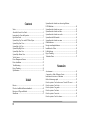 4
4
-
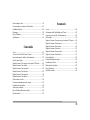 5
5
-
 6
6
-
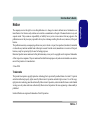 7
7
-
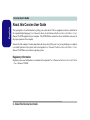 8
8
-
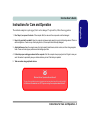 9
9
-
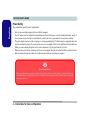 10
10
-
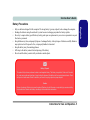 11
11
-
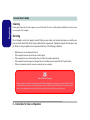 12
12
-
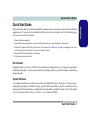 13
13
-
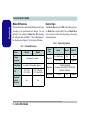 14
14
-
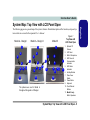 15
15
-
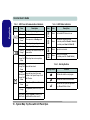 16
16
-
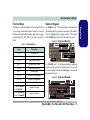 17
17
-
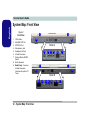 18
18
-
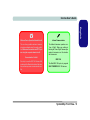 19
19
-
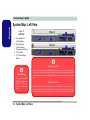 20
20
-
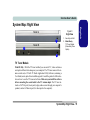 21
21
-
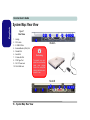 22
22
-
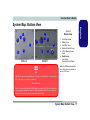 23
23
-
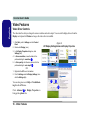 24
24
-
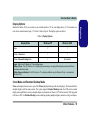 25
25
-
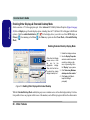 26
26
-
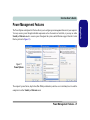 27
27
-
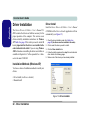 28
28
-
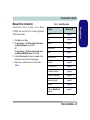 29
29
-
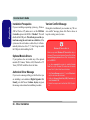 30
30
-
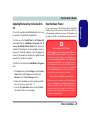 31
31
-
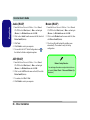 32
32
-
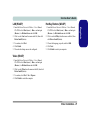 33
33
-
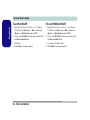 34
34
-
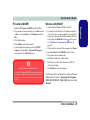 35
35
-
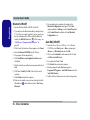 36
36
-
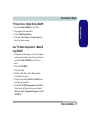 37
37
-
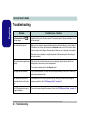 38
38
-
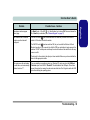 39
39
-
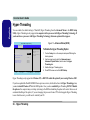 40
40
-
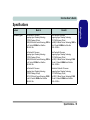 41
41
-
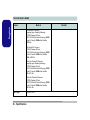 42
42
-
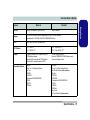 43
43
-
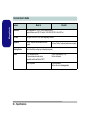 44
44
-
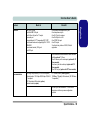 45
45
-
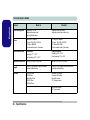 46
46
-
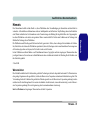 47
47
-
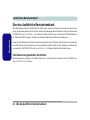 48
48
-
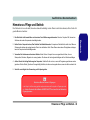 49
49
-
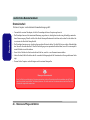 50
50
-
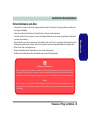 51
51
-
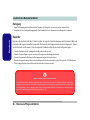 52
52
-
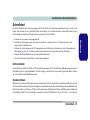 53
53
-
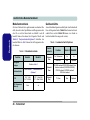 54
54
-
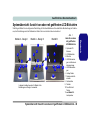 55
55
-
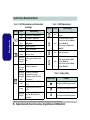 56
56
-
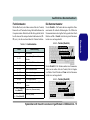 57
57
-
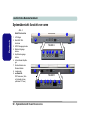 58
58
-
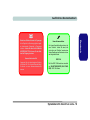 59
59
-
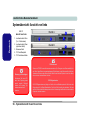 60
60
-
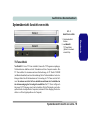 61
61
-
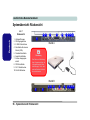 62
62
-
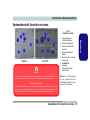 63
63
-
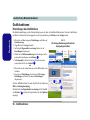 64
64
-
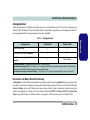 65
65
-
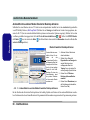 66
66
-
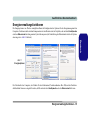 67
67
-
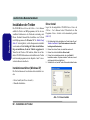 68
68
-
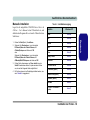 69
69
-
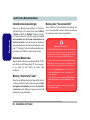 70
70
-
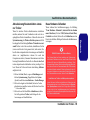 71
71
-
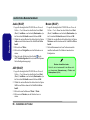 72
72
-
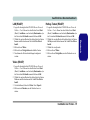 73
73
-
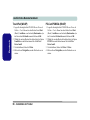 74
74
-
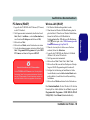 75
75
-
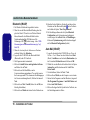 76
76
-
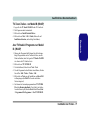 77
77
-
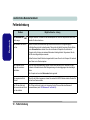 78
78
-
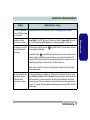 79
79
-
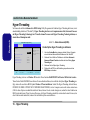 80
80
-
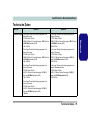 81
81
-
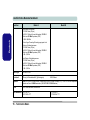 82
82
-
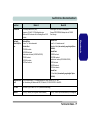 83
83
-
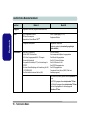 84
84
-
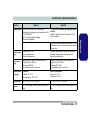 85
85
-
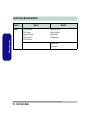 86
86
-
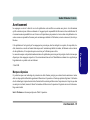 87
87
-
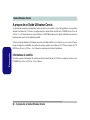 88
88
-
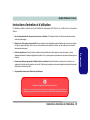 89
89
-
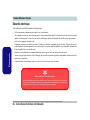 90
90
-
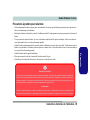 91
91
-
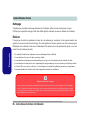 92
92
-
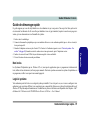 93
93
-
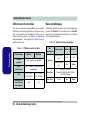 94
94
-
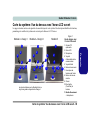 95
95
-
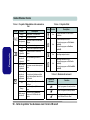 96
96
-
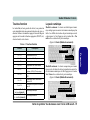 97
97
-
 98
98
-
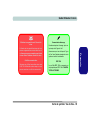 99
99
-
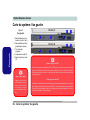 100
100
-
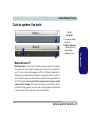 101
101
-
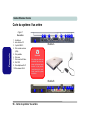 102
102
-
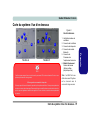 103
103
-
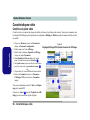 104
104
-
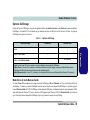 105
105
-
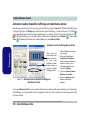 106
106
-
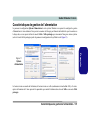 107
107
-
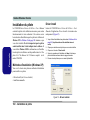 108
108
-
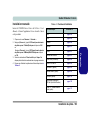 109
109
-
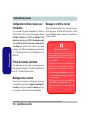 110
110
-
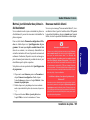 111
111
-
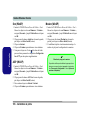 112
112
-
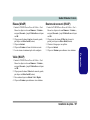 113
113
-
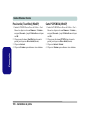 114
114
-
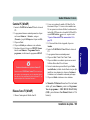 115
115
-
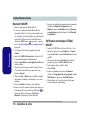 116
116
-
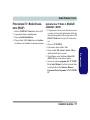 117
117
-
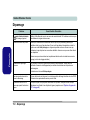 118
118
-
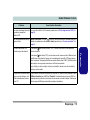 119
119
-
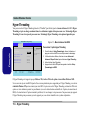 120
120
-
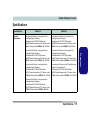 121
121
-
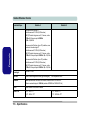 122
122
-
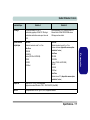 123
123
-
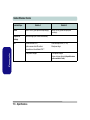 124
124
-
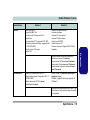 125
125
-
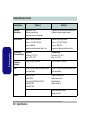 126
126
-
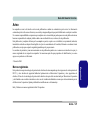 127
127
-
 128
128
-
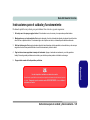 129
129
-
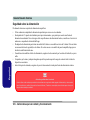 130
130
-
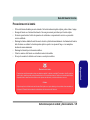 131
131
-
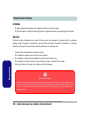 132
132
-
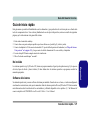 133
133
-
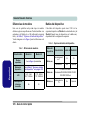 134
134
-
 135
135
-
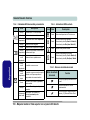 136
136
-
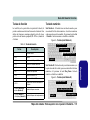 137
137
-
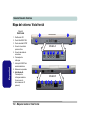 138
138
-
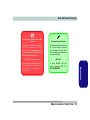 139
139
-
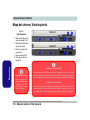 140
140
-
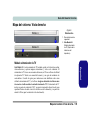 141
141
-
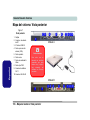 142
142
-
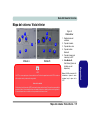 143
143
-
 144
144
-
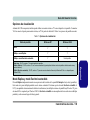 145
145
-
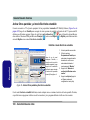 146
146
-
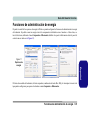 147
147
-
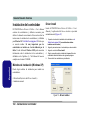 148
148
-
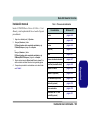 149
149
-
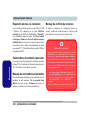 150
150
-
 151
151
-
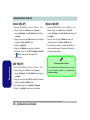 152
152
-
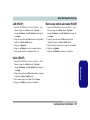 153
153
-
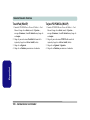 154
154
-
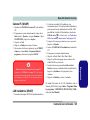 155
155
-
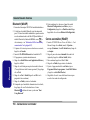 156
156
-
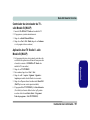 157
157
-
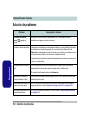 158
158
-
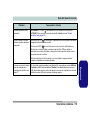 159
159
-
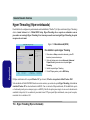 160
160
-
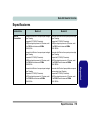 161
161
-
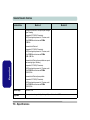 162
162
-
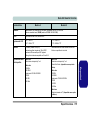 163
163
-
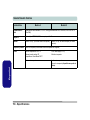 164
164
-
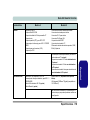 165
165
-
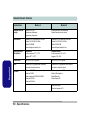 166
166
-
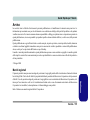 167
167
-
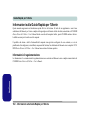 168
168
-
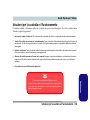 169
169
-
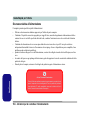 170
170
-
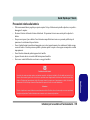 171
171
-
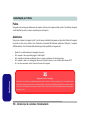 172
172
-
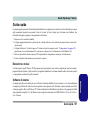 173
173
-
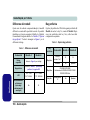 174
174
-
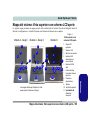 175
175
-
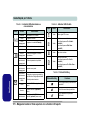 176
176
-
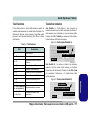 177
177
-
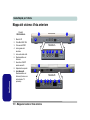 178
178
-
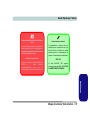 179
179
-
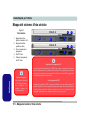 180
180
-
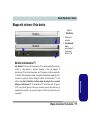 181
181
-
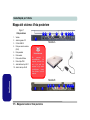 182
182
-
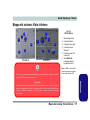 183
183
-
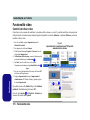 184
184
-
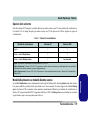 185
185
-
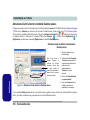 186
186
-
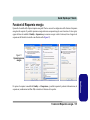 187
187
-
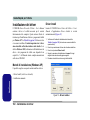 188
188
-
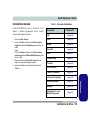 189
189
-
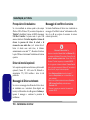 190
190
-
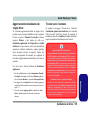 191
191
-
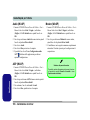 192
192
-
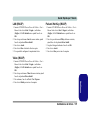 193
193
-
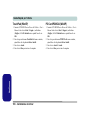 194
194
-
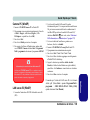 195
195
-
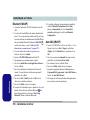 196
196
-
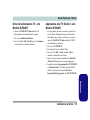 197
197
-
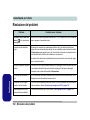 198
198
-
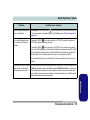 199
199
-
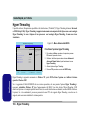 200
200
-
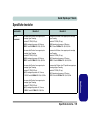 201
201
-
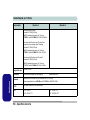 202
202
-
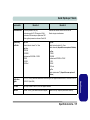 203
203
-
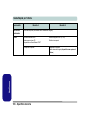 204
204
-
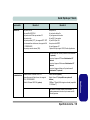 205
205
-
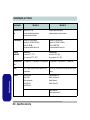 206
206
EUROCOM D47EV IMPRESSA Manuale utente
- Categoria
- TV LCD
- Tipo
- Manuale utente
- Questo manuale è adatto anche per
in altre lingue
- English: EUROCOM D47EV IMPRESSA User manual
- français: EUROCOM D47EV IMPRESSA Manuel utilisateur
- español: EUROCOM D47EV IMPRESSA Manual de usuario
- Deutsch: EUROCOM D47EV IMPRESSA Benutzerhandbuch
Documenti correlati
-
EUROCOM L29xTP; TouchScreen PC Manuale utente
-
EUROCOM M57RU DIVINE-X Manuale utente
-
EUROCOM M660SRU Milano-X Manuale utente
-
EUROCOM X7200 Panther 2.0 Manuale utente
-
EUROCOM P150HM Racer Manuale utente
-
EUROCOM M199 Manuale utente
-
EUROCOM M76TU Mamba Manuale utente
-
EUROCOM TN12R Tablet Manuale utente
-
EUROCOM M590KE EMPEROR-X Manuale utente
Altri documenti
-
Clevo M665JE Manuale utente
-
AIRIS Praxis N1204 Concise User Manual
-
DeLOCK 91051 Scheda dati
-
AIRIS Xtreme N1700 Manuale utente
-
Sony PCWA-C300S Guida Rapida
-
Medion AKOYA E6228 MD 99050 Manuale del proprietario
-
Sapphire Audio ATI RAGE 128 Ultra 16MB Manuale utente
-
Medion AKOYA P7624 MD 98920 Manuale del proprietario
-
Samsung 940UX Manuale utente
-
Sapphire 11141-15-20R Manuale utente